iOS17アップデート後、一部のiPhoneでWi-Fiやモバイル通信の電波強度(アンテナ)が表示されない問題が発生しています。ユーザーからは、「iOS17にしたら電波表示が消えた」「アプリを起動しないと電波が表示されない」などの声が挙がっています。
目次
Wi-Fiやモバイル通信の電波表示、アンテナが消える問題が発生
iOS17アップデート後、ホーム画面やロック画面のステータスバーに表示される、Wi-Fiやモバイル通信の電波強度(アンテナ)が表示されない問題が発生しています。
この問題が発生すると、iPhoneのホーム画面やロック画面では、モバイル通信とWi-Fiの電波強度(アンテナ)が確認できなくなり、アプリを起動したときのみステータスバーに電波強度が表示されます。
iOS17不具合
ホーム画面で電波状況が表示されなくなる。#iOS17 pic.twitter.com/zN6IeaBF7s— Fuchan (@Fuchan44) September 19, 2023
iOS17にしたら電波表示ないなった🥺
不安になるから表示したい pic.twitter.com/r4NtLpriv9— 小黒 (@Xiaohei77) September 19, 2023
Wi-Fiやモバイル通信の電波が表示されない時は再起動
iOS17でWi-Fiやモバイル通信の電波強度(アンテナ)が表示されない問題は、海外の掲示板redditでも複数報告されており、そこではiPhoneの再起動や強制再起動で改善したとの投稿が寄せられています。
筆者の使用環境では不具合の再現に至っていないため、対処法の検証はできていませんが、X(旧Twitter)でも「再起動で直った」との声があるので、まずはこれらを試すようにしてください。
A reboot fixed it for me.
引用:reddit
Quick restart fixed it. Volume up -> Volume down -> Power button
引用:reddit
電源をオフにして入れ直す、通常の再起動方法
iOS17アップデート後から、Wi-Fiやモバイル通信の電波強度(アンテナ)が表示されなくなった場合は、まずiPhoneの電源をオフにしてから電源を入れ直す、通常の再起動を試してください。
- サイドボタンといずれかの音量ボタンを長押し
- 画面に「スライドで電源オフ」が表示されたら指を放す
- 「スライドで電源オフ」のスライダをドラッグする
- 電源が完全にオフになった後、サイドボタンを長押しして電源をオンにする
iPhoneが反応しない時に使用する、強制再起動方法
前述した再起動を試しても、Wi-Fiやモバイル通信の電波強度(アンテナ)が表示されない場合は、iPhoneの強制再起動を試してください。本来はiPhoneが反応しない時に使うものですが、この強制再起動で問題が改善した事例があります。
- 音量を上げるボタンを押して素早く放す
- 音量を下げるボタンを押して素早く放す
- サイドボタン(スリープボタン)を押し続ける
- iPhoneの電源がオフになり、Appleのロゴが表示されたらサイドボタンを放す

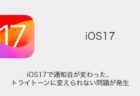
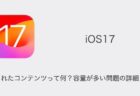
コメントを投稿する(承認後に反映)